เตรียมตัวให้พร้อมสำหรับคอลเล็กชันเพลงฟรีที่ใหญ่ที่สุดเมื่อคุณดาวน์โหลด Spotify ฟรีสำหรับอุปกรณ์ Windows, Mac, Android และ iOS ด้วยเพลงต่าง ๆ มากกว่า 50 ล้านเพลงในคลังข้อมูลขนาดยักษ์ คุณจะสามารถสร้างรายการเพลย์ลิสต์ของคุณด้วยเพลงที่คุณชื่นชอบได้ นอกจากการสร้างเพลย์ลิสต์ของคุณเองแล้ว Spotify ยังสร้างรายการเพลย์ลิสต์รายสัปดาห์โดยอ้างอิงเพลงที่คุณชื่นชอบอีกด้วย
Spotify มีอะไรมากกว่าแค่เพียงเพลง บริการสตรีมมิ่งนี้มีพอดแคสต์มากกว่า 700,000 รายการที่ครอบคลุมหัวข้อต่าง ๆ มากมาย
ดาวน์โหลด Spotify ฟรีและรับฟังเพลงของวงดนตรีและพอดแคสต์ที่คุณชื่นชอบหรือค้นพบสิ่งใหม่ ๆ เลยวันนี้
วิธีดาวน์โหลด Spotify ฟรี
- คลิกที่ปุ่มดาวน์โหลดที่ด้านข้างและระบบจะดาวน์โหลดไฟล์ลงบนคอมพิวเตอร์ของคุณโดยอัตโนมัติ
- ดับเบิ้ลคลิกที่ไฟล์และการติดตั้งจะเริ่มต้นขึ้น
- เมื่อติดตั้งเสร็จเรียบร้อยแล้ว คุณจะสามารถสร้างบัญชีหรือหากคุณมีบัญชี Spotify บนอุปกรณ์อื่นอยู่แล้ว ให้ลงชื่อเข้าใช้ด้วยข้อมูลลงชื่อเข้าใช้ของคุณ
วิธียกเลิกการติดตั้ง Spotify
- พิมพ์คำว่า Add or Remove Program ในช่องค้นหาของ Windows

- เลื่อนลงมาจนคุณพบ Spotify และคลิกยกเลิกการติดตั้ง
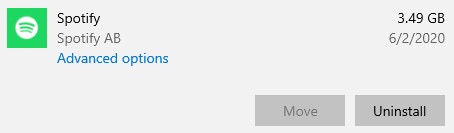
- ขั้นตอนการยกเลิกการติดตั้งจะเริ่มต้นขึ้นและ Spotify จะถูกลบออกจากคอมพิวเตอร์ของคุณโดยสมบูรณ์
ภาพรวมของ Spotify
หากคุณรับได้กับการโฆษณาเล็กน้อยในขณะรับฟังเพลงของคุณ งั้นบัญชี Spotify ฟรีก็ถือว่าเหมาะสำหรับคุณ Spotify มีแอปสำหรับ Windows, Mac, Android, iOS, Android Auto, สมาร์ททีวีส่วนใหญ่, Amazon Fire Stick, เกมคอนโซลและ Google Chromecast ดังนั้นคุณจึงสามารถรับฟังเพลงของคุณได้จากทุกที่
รับฟังเพลงโปรดของคุณและค้นพบเพลงใหม่ ๆ
Spotify เป็นโปรแกรมที่ใช้งานง่ายมาก; ค้นหาเพลงตามชื่อ นักร้องหรือประเภทและเพิ่มมันลงในเพลย์ลิสต์ของคุณหรือทำเครื่องหมายชื่นชอบก็ได้ ด้วยคลังข้อมูลเพลงมากกว่า 50 ล้านเพลงตั้งแต่เพลงยอดนิยมไปจนถึงนักร้องที่ไม่เป็นที่รู้จัก คุณสามารถรับฟังทั้งหมดนั้นได้ฟรี
หากคุณกำลังมองหาเพลงใหม่ ๆ คุณสามารถกรอกชื่อนักร้องหรือเพลงที่คุณชอบและ Spotify จะแสดงรายการเพลงอื่น ๆ จากนักร้องและเพลย์ลิสต์ที่มีเพลงดังกล่าว จากนั้นคุณจึงสามารถเลือกดูผ่านเพลย์ลิสต์เหล่านั้นและค้นพบเพลงโปรดหรือนักร้องโปรดคนใหม่ได้
อินเตอร์เฟซ Spotify สำหรับ Windows และ Mac นั้นมีแท็บหลัก ๆ อยู่สามแท็บที่อยู่ด้านบนของแถบด้านข้าง
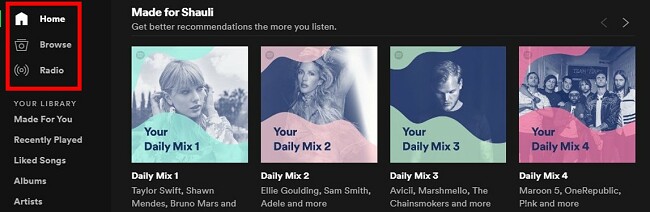
Home: ส่วนนี้ประกอบไปด้วยเพลงและเพลย์ลิสต์ที่เพิ่งเล่นเมื่อไม่นานมานี้ “เพลงที่ถูกเล่นซ้ำ” ที่เห็นได้ชัดว่าคุณชื่นชอบมันและเพลย์ลิสต์ที่ Spotify สร้างขึ้นโดยอ้างอิงเพลงที่คุณกำลังฟังและ “ชื่นชอบ (Liked)”
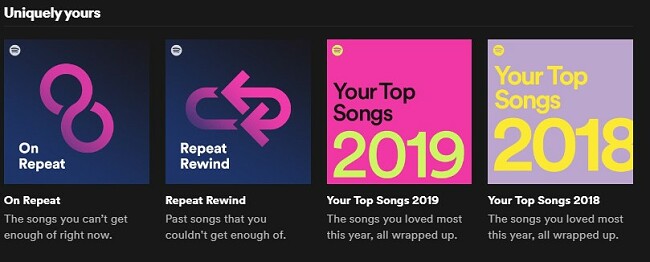
Browse: คุณสามารถค้นหาเพลย์ลิสต์ นักร้อง พอดแคสต์หรือเพลงใหม่ ๆ ได้ในส่วนนี้ ส่วน Browse จะถูกแบ่งออกเป็นหมวดหมู่ต่าง ๆ:
- ประเภทและอารมณ์ (Genres & Mood)
- พอดแคสต์ (Podcasts)
- เพลงฮิต (Charts)
- เพลงใหม่ (New Releases)
- ค้นพบ (Discover)
- คอนเสิร์ต (Concerts)
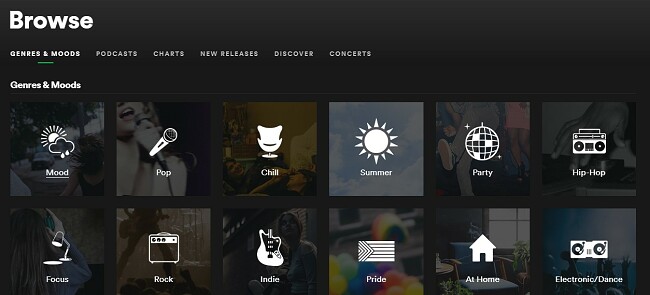
Radio: Spotify Radio จะสร้างเพลย์ลิสต์โดยอ้างอิงเพลง นักร้องหรือเพลย์ลิสต์ที่คุณชอบ
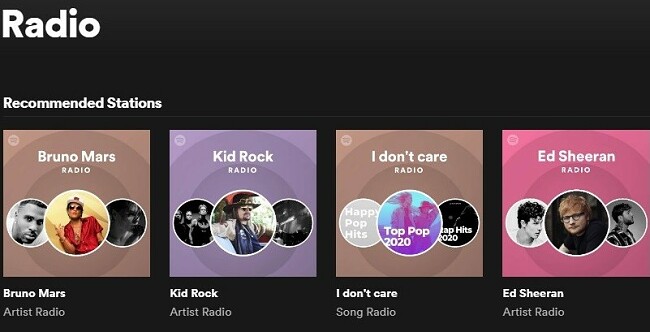
ทางเลือกฟรีสำหรับ Spotify
- iTunes: คุณไม่จำเป็นต้องมี iPhone, iPad หรือ Mac เพื่อใช้งาน iTunes คุณสามารถดาวน์โหลดมันลงอุปกรณ์ Windows หรือ Android ของคุณและรับสิทธิ์ในการเข้าถึงเพลงมากกว่า 50 ล้านเพลงและรายการโทรทัศน์และภาพยนตร์นับหมื่นเรื่องได้
คำถามที่พบบ่อย
Spotify มีตัวเลือกการสมัครสมาชิกฟรีแบบมีโฆษณา มันมีข้อจำกัดอยู่บ้างในแผนให้บริการนี้ เช่น ขีดจำกัดของจำนวนเพลงที่คุณสามารถข้ามได้ในเพลย์ลิสต์ต่อชั่วโมงและข้อกำหนดในการใช้ Shuffle Play บนอุปกรณ์มือถือแทนที่จะสามารถฟังเพลงที่เฉพาะเจาะจงในเพลย์ลิสต์ได้
หนึ่งในข้อได้เปรียบของการจ่ายเงินสำหรับ Spotify คือคุณสามารถดาวน์โหลดเพลงและพอดแคสต์และรับฟังมันในขณะที่คุณออฟไลน์ได้
น่าเสียดายที่เมื่อคุณยกเลิกการสมัครสมาชิก คุณก็จะไม่สามารถเข้าถึงไฟล์ที่ดาวน์โหลดเอาไว้ได้อีกต่อไป หนทางเดียวในการเก็บเพลงไว้หลังจากที่ยกเลิกการใช้งาน Spotify คือบันทึกมันเอาไว้โดยใช้โปรแกรมอย่าง Audacity.
ไม่ว่าคุณจะต้องการ VPN เพื่อหลีกเลี่ยงไฟร์วอลล์ที่โรงเรียนหรือที่ทำงานหรือเข้าถึงบริการที่ไม่พร้อมใช้งานในประเทศของคุณ การค้นหาโปรกรม VPN ที่ใช้งานได้นั้นก็ถือเป็นเรื่องที่สำคัญ ผู้เชี่ยวชาญของเราได้ทดสอบ VPN นับร้อยและพบ VPN ที่ดีที่สุดสำหรับ Spotify โปรแกรมเหล่านี้ไม่เพียงแต่ให้คุณเข้าถึง Spotify เท่านั้น แต่ยังป้องกันความเป็นส่วนตัวทางออนไลน์ของคุณด้วย














